HOW TO MAKE AN INVOICE IN EXCEL
Summary
TLDREn este video, Diego Lozano de DiloenTutos enseña cómo crear una plantilla sencilla de Excel para generar facturas. A lo largo del tutorial, explica cómo personalizar el encabezado con el nombre de la empresa, la fecha y detalles del cliente, y cómo organizar la información de los productos. Además, muestra cómo aplicar formatos, bordes y fórmulas automáticas para calcular el total. Con ejemplos prácticos y fáciles de seguir, Diego guía a los usuarios paso a paso para que puedan diseñar una factura funcional y profesional en Excel, ideal para pequeñas empresas como distribuidores de productos lácteos.
Takeaways
- 😀 El tutorial enseña a crear una plantilla de factura sencilla en Excel desde cero, ideal para distribuidores de productos lácteos.
- 😀 Se utiliza Excel 2016, aunque las herramientas también están disponibles desde la versión 2007.
- 😀 El primer paso es seleccionar las celdas C3 a L3 y usar la herramienta 'Combinar y Centrar' para crear el título de la factura.
- 😀 El título de la factura se personaliza con el nombre de la organización y se aplica formato en negrita y tamaño grande.
- 😀 Se utiliza la función 'HOY' para insertar la fecha actual automáticamente en la factura.
- 😀 Se puede cambiar el formato de la fecha a 'Fecha larga' para mostrar el nombre del mes y el año.
- 😀 Se inserta un borde exterior alrededor del encabezado de la factura para darle un formato más profesional.
- 😀 A continuación, se agregan campos para los datos del cliente como nombre, dirección, correo electrónico y teléfono.
- 😀 Se crean campos para los productos a vender, incluyendo código, descripción, cantidad, valor unitario y valor total.
- 😀 Se usa la función de combinación de celdas para los encabezados y se ajusta el tamaño de las columnas según sea necesario.
- 😀 El diseño de la factura puede ser personalizado, y se recomienda hacerla compatible con la impresión en blanco y negro para ahorrar tinta.
Q & A
¿Cuál es el objetivo principal del video?
-El objetivo principal del video es enseñar cómo diseñar una plantilla simple en Excel para generar facturas, adaptada a un distribuidor de productos lácteos.
¿Qué versión de Excel se usa en el video para el tutorial?
-En el video se utiliza Excel 2016, aunque se menciona que las herramientas usadas están disponibles desde la versión 2007.
¿Cómo se combinan las celdas en Excel para crear un encabezado?
-Para combinar las celdas, se selecciona el rango de celdas que se desea fusionar y luego se hace clic en la herramienta 'Combinar y centrar' en la pestaña 'Inicio'.
¿Qué función se usa para insertar la fecha automáticamente en la factura?
-Se usa la función 'HOY()', que inserta la fecha actual según la configuración del sistema.
¿Qué formato se le aplica a la fecha para mostrar más detalles?
-Se cambia el formato de la fecha seleccionando la opción 'Fecha larga' en el menú de formato de celdas, lo que incluye el nombre del mes y el año.
¿Cómo se agregan bordes a la plantilla de la factura?
-Se utiliza la herramienta de bordes en la pestaña 'Inicio', y se seleccionan las opciones de bordes exteriores para dar formato a las celdas de la factura.
¿Cómo se puede personalizar la plantilla para agregar más información sobre la empresa?
-Se puede agregar información adicional como el número de contacto o más detalles de la empresa en cualquier lugar de la plantilla, adaptándola a las necesidades del usuario.
¿Qué información debe incluir la sección de cliente en la factura?
-La sección de cliente debe incluir campos como nombre del cliente, dirección, correo electrónico y teléfono.
¿Qué pasos se siguen para agregar productos a la factura?
-Se insertan las columnas necesarias para código de producto, cantidad, descripción, valor unitario y valor total, y luego se combina la celda para los encabezados.
¿Cómo se ajusta el ancho de las columnas en Excel para mejorar la apariencia de la factura?
-El ancho de las columnas se ajusta seleccionando las columnas deseadas, luego se usa la opción 'Ancho de columna' en el menú de formato y se establece el tamaño que se requiere.
Outlines

Dieser Bereich ist nur für Premium-Benutzer verfügbar. Bitte führen Sie ein Upgrade durch, um auf diesen Abschnitt zuzugreifen.
Upgrade durchführenMindmap

Dieser Bereich ist nur für Premium-Benutzer verfügbar. Bitte führen Sie ein Upgrade durch, um auf diesen Abschnitt zuzugreifen.
Upgrade durchführenKeywords

Dieser Bereich ist nur für Premium-Benutzer verfügbar. Bitte führen Sie ein Upgrade durch, um auf diesen Abschnitt zuzugreifen.
Upgrade durchführenHighlights

Dieser Bereich ist nur für Premium-Benutzer verfügbar. Bitte führen Sie ein Upgrade durch, um auf diesen Abschnitt zuzugreifen.
Upgrade durchführenTranscripts

Dieser Bereich ist nur für Premium-Benutzer verfügbar. Bitte führen Sie ein Upgrade durch, um auf diesen Abschnitt zuzugreifen.
Upgrade durchführenWeitere ähnliche Videos ansehen

Creating Forms in Google Drive - 2017

Como crear Numeros Aleatorios e intervalos Aleatorios en Excel 2022

Crear REGISTRO DE VENTAS AUTOMATICO a partir de FACTURAS en EXCEL - Grabar Macros - crear botón
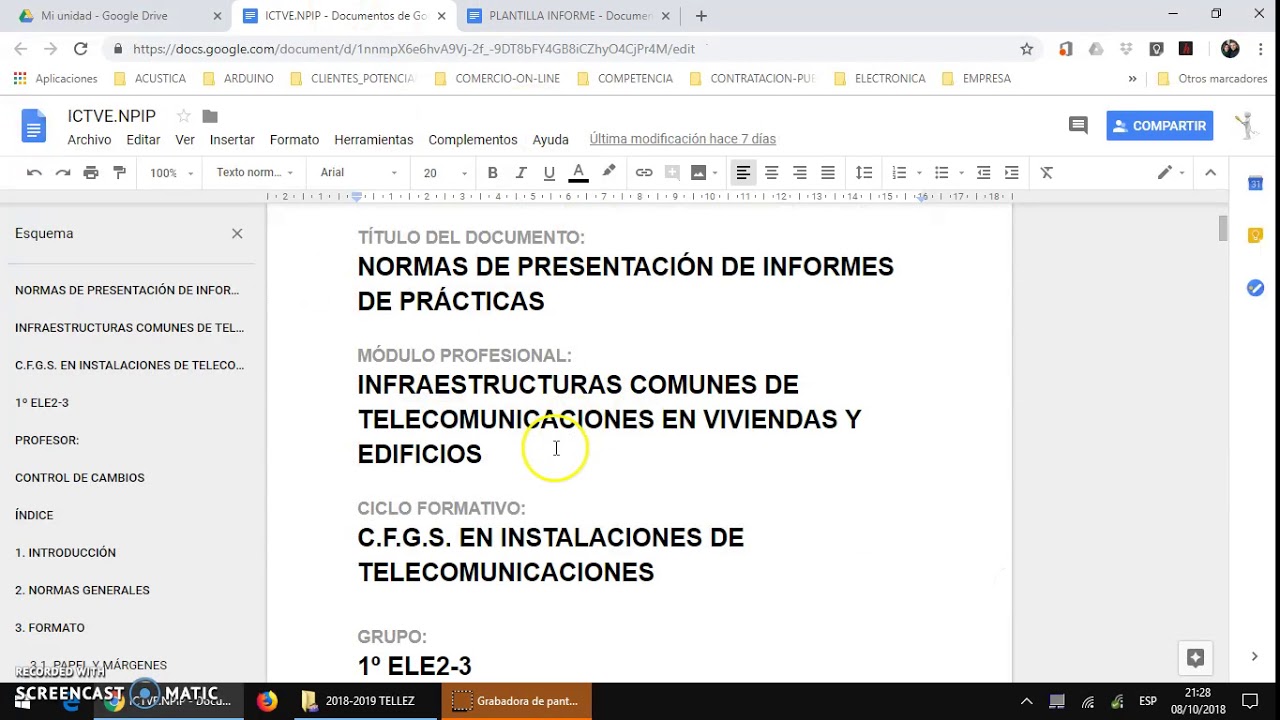
Plantilla de informe de prácticas con Google Docs

Cómo hacer un poster en Canva

Curso Excel - Capitulo 3, Funcion SI (Audio Mejorado)
5.0 / 5 (0 votes)
